Máy tính không bắt được wifi là một lỗi khá phổ biến mà người dùng thường gặp phải. Nếu các bạn không biết được nguyên nhân và hướng xử lý đúng thì có thể khiến laptop hỏng nặng hơn. Bài viết dưới đây sẽ chia sẻ một số cách thức khắc phục tình trạng máy tính không bắt wifi được chi tiết.
Khởi động lại bộ phát wifi hoặc laptop
Biện pháp đầu tiên mà Gamebai-Thegioi.com đưa ra chính là khởi động lại máy tính hoặc bộ phát wifi của bạn. Các bạn nên nghĩ đến giải pháp này đầu tiên khi gặp phải trường hợp laptop không kết nối được wifi. Bởi vì cách thức này có khả năng giải quyết được nhiều lỗi vặt. Nguyên nhân là đôi lúc máy tính gặp lỗi file hay xung đột phần mềm sau thời gian hoạt động dài.
Bạn đang xem: Khám phá cách sửa lỗi máy tính không bắt được wifi hiệu quả
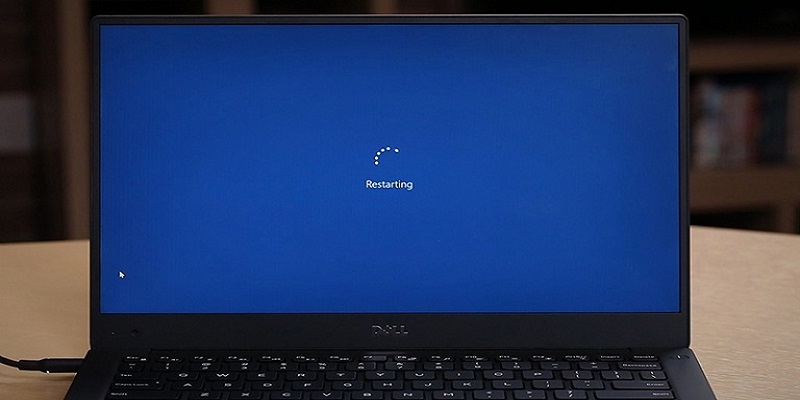
Bộ phát wifi cũng như vậy, có thể do thiết bị dùng lâu khiến router gặp trục trặc nhỏ. Vì vậy, các bạn nên ngắt kết nối nguồn một vài phút rồi mở lại để xem có khắc phục được lỗi không. Anh em cũng có thể thử kết nối với băng tần khác để xem có sử dụng được không. Hiện tại, wifi thường có hai dải tần là 2.4GHz và 5GHz để thiết bị của bạn kết nối theo nhu cầu.
Kiểm tra lại nút tắt bật của wifi và chế độ máy bay
Xem thêm : Bí Quyết Chơi Game Bắn Cá Online Chắc Chắn Thắng Cược
Khi gặp tình huống máy tính không bắt được wifi, các bạn cũng nên kiểm tra lại tính năng wifi đã được bật chưa. Trên laptop thường có nút tắt bật nhanh wifi đi kèm với phím Fn, mọi người có thể nhấn nhầm khiến chế độ wifi tắt đi. Vì vậy, hãy luôn kiểm tra biểu tượng wifi đã bật hay chưa trước khi thực hiện các cách khắc phục khác.
Chế độ máy bay cũng ảnh hưởng đến khả năng bắt wifi của laptop. Chế độ này có khả năng vô hiệu hóa những bộ truyền không dây nên bạn cần phải kiểm tra kỹ càng xem chế độ máy bay có bật không. Nếu nó đang bật thì hãy tắt đi và kết nối lại với wifi.
Kiểm tra phần cài đặt mạng trong Control Panel
Với giải pháp này, các bạn hãy vào Control Panel rồi lựa chọn Network and Sharing Center, nhấn vào Change adapter settings và tìm kiếm mạng wifi. Nếu các bạn thấy phần wifi màu xám, chìm xuống thì hãy nhấn chuột phải. Sau đó, lựa chọn Enable để khởi động lại mạng wifi.
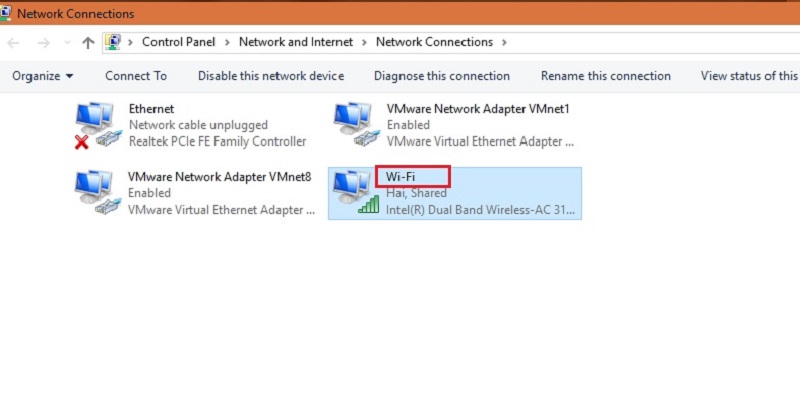
Ngoài ra, các bạn cũng có thể tắt wifi rồi bật lại bằng cách nhấp chuột phải và bấm vào Disable. Tiếp theo, bạn hãy chờ một chút rồi nhấn vào Enable để bật lại. Đôi khi cách thức này giúp máy tính bắt được wifi trở lại.
Xóa bỏ mạng wifi rồi kết nối lại
Xem thêm : Những lưu ý cần biết khi tham gia chơi xổ số miền bắc
Phương thức này thường sử dụng cho trường hợp kết nối wifi bị limited hay chấm than vàng. Các bước sửa cụ thể như sau:
- Bước 1: Nhấp chuột vào biểu tượng wifi ở phía góc phải thanh Taskbar để mở các mạng wifi đang khả dụng.
- Bước 2: Thông qua danh sách, các bạn hãy xác định mạng wifi cần xóa rồi nhấn chuột phải vào. Trong menu hiện ra, mọi người lựa chọn Forget để quên mạng.
- Bước 3: Khi wifi đó bị xóa kết nối với máy tính thì anh em hãy chờ một chút rồi nhấn vào tên wifi đó để kết nối lại. Có thể máy tính sẽ kết nối được với wifi ngay sau đó.
Cài lại Driver Wireless Network Adapter
Khi thực hiện cài lại driver mạng thì cơ sở dữ liệu sẽ bị xóa và những cấu hình không dây hiện có đều khôi phục lại từ đầu. Điều này giúp máy tính có thể truy cập mạng internet thông qua wifi một lần nữa. Để thực hiện cài đặt lại, các bạn sẽ cần vào Windows Device Manager rồi gỡ Wireless adapter trước khi tiến hành cài đặt driver. Cụ thể như sau:
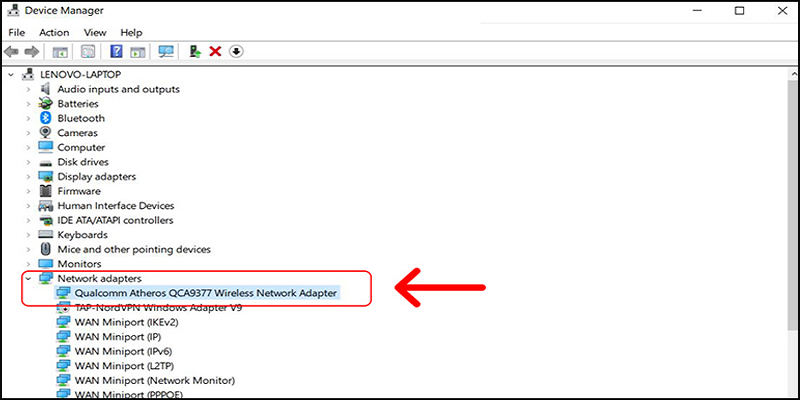
- Nhấn vào Start rồi nhập cụm từ Device Manager vào ô tìm kiếm.
- Nhấn đúp chuột vào Device Manager để lựa chọn mục đó. Tiếp theo hãy bấm vào Network Adapters. Nếu máy tính có nhiều adapter thì menu dropdown sẽ xuất hiện và liệt kê toàn bộ chúng.
- Nhấn vào wifi adapter rồi chọn lựa Uninstall. Hãy chắc chắn rằng Wireless adapter không còn có trong danh sách Network adapters.
- Trên cửa sổ Device Manager, các bạn hãy nhấn vào Action. Bạn có thể thấy tab Action ở giữa View và File. Sau đó, lựa chọn Scan For Hardware Changes.
- Máy tính sẽ cài lại wifi adapter và mọi người có thể thấy tên nó hiển thị lại lần nữa. Tiếp theo, hãy đóng toàn bộ cửa sổ rồi khởi động lại máy tính. Laptop khởi động xong thì thực hiện kết nối mạng wifi.
Đổi mới địa chỉ IP
Đôi khi máy tính không bắt được wifi do sự xung đột địa chỉ IP trên thiết bị. Trong tình huống này, bạn hãy thử làm mới IP để khắc phục lỗi. Cách thức làm như sau:
- Bước 1: Anh em mở phần Search Start Menu rồi nhập cụm cmd. Sau đó, hãy nhấn chuột vào ứng dụng Command Prompt và lựa chọn Run as administrator. Nếu màn hình hiển thị User Account Control thì chọn Yes.
- Bước 2: Tại cửa sổ Command Prompt, bạn hãy nhập lệnh: ipconfig/ release rồi bấm vào Enter để xóa địa chỉ IP đang bị lỗi.
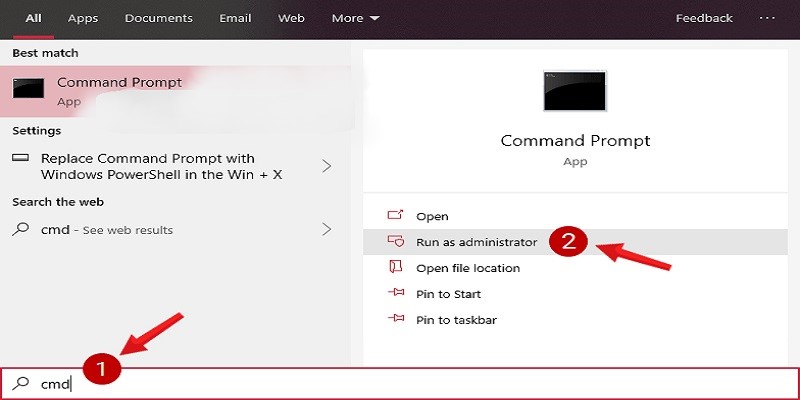
- Bước 3: Các bạn hãy gõ tiếp lệnh: ipconfig/ renew để nhận địa chỉ IP mới. Sau đó, hãy khởi động lại laptop để hệ thống ghi nhớ thay đổi.
Trên đây, bài viết đã chia sẻ đến với các bạn về cách sửa lỗi máy tính không bắt được wifi. Mong rằng với những phương pháp trên, các bạn có thể khắc phục nhanh chóng tình trạng không kết nối mạng wifi của laptop.
Nguồn: https://gamebai-thegioi.com
Danh mục: Blogs
